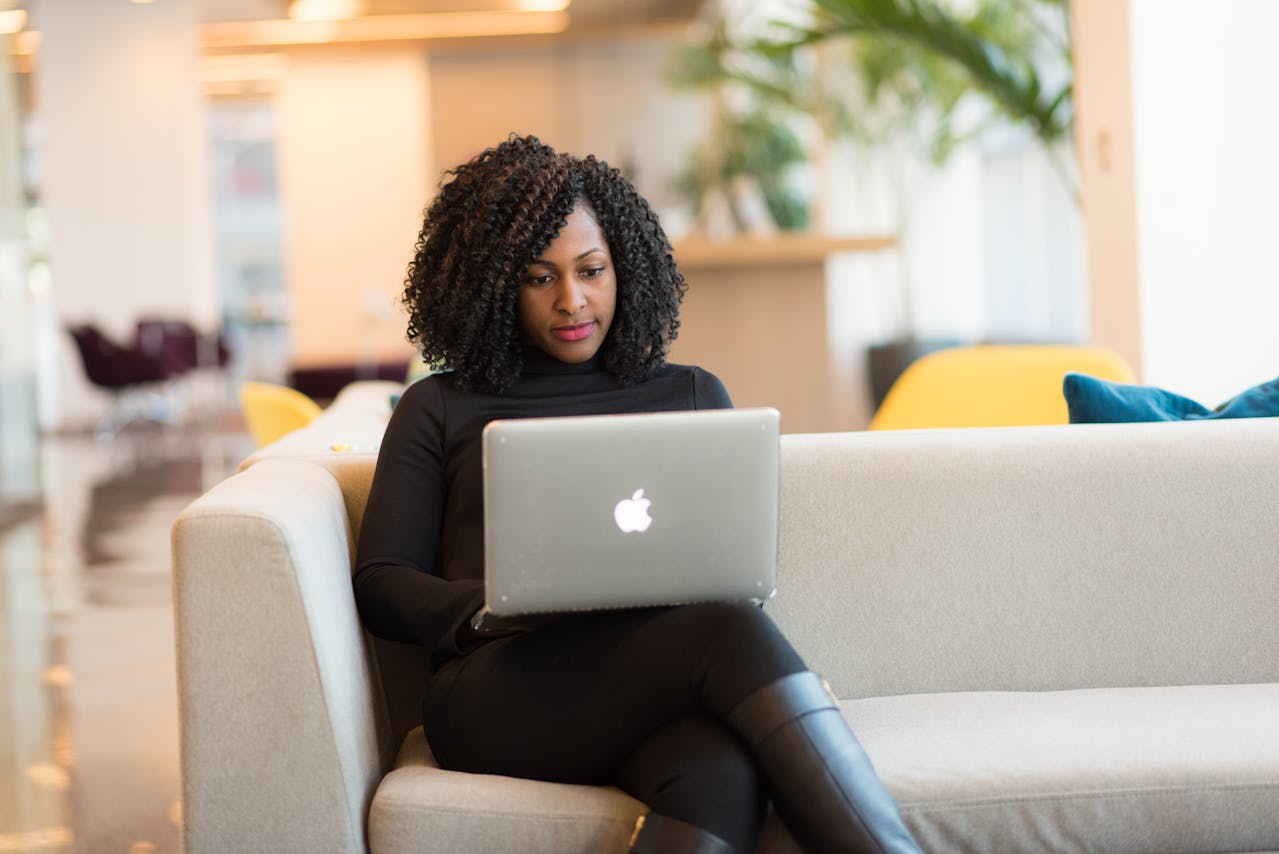Mencari tahu password Windows yang sedang digunakan bisa menjadi hal yang sulit, terutama jika lupa atau tidak dapat mengakses akun. Namun, ada beberapa cara untuk mengetahui atau mengatur ulang password Windows yang sedang aktif di perangkat. Password ini digunakan untuk menjaga keamanan akun dan data pribadi, sehingga penting untuk mengetahui cara memeriksa atau mengubahnya jika diperlukan. Oleh karena itu cara mengetahui current windows password ini sangat penting.
Pada uraian ini akan membahas berbagai cara yang dapat membantu mengetahui current Windows password, baik dengan menggunakan fitur yang disediakan oleh sistem operasi atau dengan bantuan alat pihak ketiga. Bagi yang penasaran maka langsung saja simak dibawah ini:
1. Menggunakan Command Prompt
Cara mengetahui current windows password yang pertama dengan menggunakan command prompt. Namun, metode ini hanya dapat diterapkan jika memiliki akses sebagai administrator. Berikut adalah langkah-langkah yang dapat diikuti:
- Tekan tombol Windows + R untuk membuka jendela Run.
- Ketikkan cmd dan tekan Enter untuk membuka Command Prompt.
- Masukkan perintah berikut dan tekan Enter:
css - Salin kode
- net user [nama_pengguna]
- Gantilah [nama_pengguna] dengan nama akun yang ingin diperiksa.
- Jika memiliki hak akses yang tepat, informasi mengenai akun tersebut akan muncul, termasuk status password.
Namun, perlu diingat bahwa metode ini tidak akan menampilkan password secara langsung. Pengguna hanya akan melihat informasi akun yang mungkin berguna untuk mengingat password.
2. Menggunakan Software Pihak Ketiga
Jika metode Command Prompt tidak berhasil, maka bisa mencoba menggunakan perangkat lunak pihak ketiga yang dirancang khusus untuk membantu memulihkan password Windows. Beberapa aplikasi yang populer antara lain:
- Ophcrack: Software ini menggunakan teknik rainbow table untuk menemukan password yang hilang.
- Offline NT Password & Registry Editor: Aplikasi ini memudahkan untuk menghapus password Windows tanpa perlu mengubahnya.
Untuk menggunakan aplikasi-aplikasi ini, maka umumnya perlu membuat USB atau CD bootable dan menjalankan program tersebut saat booting. Pastikan mengikuti petunjuk dengan cermat, karena proses ini berisiko jika tidak dilakukan dengan benar.
3. Reset Password Melalui Safe Mode
Jika kesulitan mengetahui password Windows, maka bisa mencoba untuk meresetnya melalui Safe Mode. Berikut adalah langkah-langkah yang perlu dilakukan:
- Restart komputer dan tekan tombol F8 sebelum logo Windows muncul untuk membuka menu Advanced Boot Options.
- Pilih opsi Safe Mode with Command Prompt.
- Setelah Command Prompt muncul, ketik perintah berikut untuk mengaktifkan akun administrator default:
bash
Salin kode
net user administrator /active:yes - Restart komputer dan masuk ke akun administrator yang baru diaktifkan.
- Setelah berhasil masuk, maka dapat mengubah password akun lainnya dengan perintah:
css - Salin kode
net user [nama_pengguna] [password_baru]
4. Menggunakan Windows Password Recovery Tool
Ada berbagai alat pemulihan password yang bisa ditemui di internet, yang dirancang untuk membantu mengetahui atau mereset password Windows. Beberapa pilihan alat yang bisa dicoba antara lain:
- Windows Password Recovery Tool: Alat ini efektif untuk mereset password Windows dengan mudah. Pengguna hanya perlu membuat bootable
- USB atau CD dan mengikuti petunjuk yang diberikan.
- PCUnlocker: Alat ini juga sangat berguna untuk menghapus atau mereset password Windows secara cepat.
- Sebelum menggunakan alat-alat ini, pastikan untuk membaca ulasan pengguna dan memastikan keamanannya agar dapat menggunakannya dengan tenang.
5. Menghubungi Dukungan Microsoft
Jika masih mengalami kesulitan dalam mengetahui password Windows, maka dapat menghubungi dukungan teknis Microsoft. Mereka akan memberikan bantuan lebih lanjut dan panduan untuk membantu mengatasi masalah password yang dihadapi.
Demikianlah penjelasan mengenai cara mengetahui current windows password. Dengan adanya cara ini maka bagi yang ingin mengetahui password dari current windows maka tidak kesulitan.